Från och med iOS 8 kommer iPhone inte med några appar som kan öppna Microsoft Word-dokument, men Microsoft har en officiell, gratis Word app i App Store. Om du har ett Office 365-konto erbjuder appen fler funktioner, men du behöver ingen prenumeration för att se och göra grundläggande ändringar i ett dokument.
Dricks
- Den officiella Word-appen är ditt bästa val för att bibehålla kompatibilitet med Words formatering och funktioner, men det är inte det enda alternativet i App Store för att läsa DOC- och DOCX-filer. Populära fria val inkluderar Dokument gratis, Google Dokument och Dokument.
- Apple säljer också sin egen ordbehandlingsapp i App Store, Sidor, för $9,99.
Läs dokument i Word-appen
Steg 1: Skaffa appen
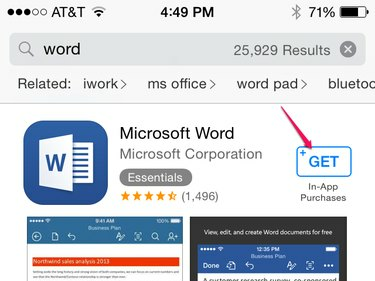
Bildkredit: Bild med tillstånd av Microsoft
Sök efter, installera och öppna Microsoft Word-appen i App Store.
Dagens video
Steg 2: Logga in
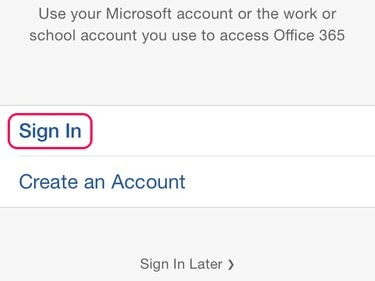
Bildkredit: Bild med tillstånd av Microsoft
Knacka Logga in och logga in med a Microsoft konto. För att använda appens premiumfunktioner, som att lägga till avsnittsbrytningar och kolumner, behöver du ett konto med en Office 365-prenumeration. Även utan en 365-prenumeration ger dock inloggning på ett Microsoft-konto tillgång till OneDrive och Dropbox-lagring. För att använda appen utan något konto, tryck på
Logga in senare istället.Steg 3: Välj en plats

Bildkredit: Bild med tillstånd av Microsoft
Välj Öppen fliken för att välja platsen för din fil. Om du är inloggad på ett Microsoft-konto ser du din OneDrive-mapp. De iPhone alternativet listar de Word-filer som sparats på din telefon. För att lägga till en annan molnplats som Dropbox, tryck på Lägg till en plats.
Dricks
För att ansluta till en iCloud Drive konto, tryck på Mer istället.
Steg 4: Lägg till en plats
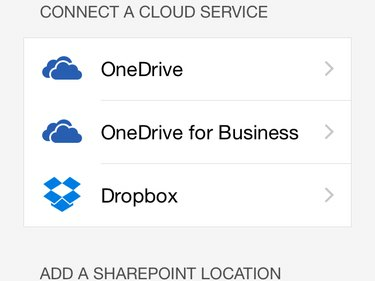
Bildkredit: Bild med tillstånd av Microsoft
Välj en molntjänst eller SharePoint plats att lägga till i appen, om du behöver. Efter att ha loggat in med den valda tjänsten, återgå till Öppen fliken och välj platsen som innehåller din fil.
Steg 5: Ladda en fil

Bildkredit: Bild med tillstånd av Microsoft
Välj valfri fil som bär Word-ikonen för att ladda den.
Dricks
Tryck på delningsikonen vid en fil för att e-posta den, ta bort den eller visa dess egenskaper. Lokala filer har också en möjlighet att Flytta till molnet i delningsmenyn.
Steg 6: Visa filen

Bildkredit: Bild med tillstånd av Microsoft
Läs Word-dokumentet och tryck på texten för att öppna den för redigering. När du är klar trycker du på bakåtpilen. När du stänger en fil efter att ha redigerat den frågar Word om du vill spara dina ändringar.
Skicka filer till appen
Molnlagring är inte det enda alternativet för att få in filer i Word-appen. När du har installerat appen ansluter du din iPhone till iTunes på din dator för att synkronisera Word-dokument från din hårddisk.
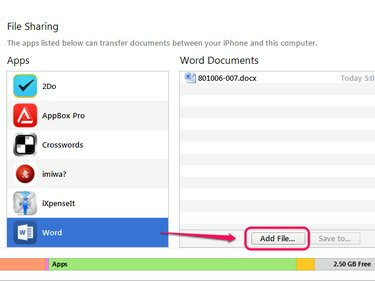
Bildkredit: Bild med tillstånd av Apple
Öppna din iPhones sida i iTunes till fliken Appar och välj Ord i avsnittet Fildelning. Klick Lägg till fil för att söka efter en fil på din dator. Du behöver inte klicka på Synkronisera; så snart du lägger till filen är den redo att laddas i Word-appen. Gå till Öppen flik, tryck på iPhone och välj filen.
Dricks
För att kopiera ett nytt eller ändrat dokument från din telefon tillbaka till din dator, välj det i avsnittet Fildelning i iTunes och klicka på Spara till.



